-
![]() Windows向けデータ復旧
Windows向けデータ復旧
- Data Recovery Wizard Free購入ダウンロード
- Data Recovery Wizard Pro 購入ダウンロード
- Data Recovery Wizard WinPE購入ダウンロード
- Partition Recovery購入ダウンロード
- Email Recovery Wizard購入ダウンロード
- おまかせデータ復旧サービス
主な内容:
![]() 受賞とレビュー
受賞とレビュー
概要:
データを復元する経験がないユーザにとって、ビデオカメラから動画を紛失することは大変なことかもしれませんが、実はデータ復旧ツールで失われた写真を取り戻せます。EaseUS Data Recovery Wizardが人気のPanasonicビデオカメラ対応のデータ復旧ソフトで、煩わしいデータトラブルを簡単に解決できます。以下はその詳しい手順です。
声明:本記事で紹介した対処法は2021年12月16日現在、依然として有効です。Panasonicのビデオカメラのユーザーは、本文を参照して、動画を復元することができます。
Panasonicのビデオカメラは国内ではとても人気があります。特にHC-VX992M/VZX992M、HC-WX2M/WZX2Mなどの4Kビデオに対応する4Kモデルは、最近非常に売れています。また、パナソニックは、高画質で広角から望遠までしっかり撮影できて子供の運動会などにも最適な4Kモデルや、自動で手ブレ補正してくれ手軽なフルハイビジョンモデル、4K/60p対応でプロ用のクオリティを誇るハイスペック4Kモデルなど、ビデオカメラ製品を幅広く取り扱っています。

Panasonicのビデオカメラのユーザーにっとって、データの紛失は非常によく見られる問題だと思います。パナソニックで撮りつめた大切な家族写真やホームビデオが不明な原因でなくなったことは、多くのユーザーが経験したことがあります。
パナソニックビデオカメラの動画紛失ケース例:
「去年、家族との珍しい瞬間を記録するために、Panasonicのビデオカメラを手に入れました。そして昨日、妹の卒園式に参加して、妹が踊ったダンスを記録しました。しかし、家に帰って、みんなで楽しもうとするとき、母が誤ってその大切なビデオを削除してしまいました。母が今自分を責めていますが、どうしてもその削除された動画を復元したいです。どなたがその方法が知っていれば、お教えいただけませんか。本当にありがとうございます。」
それでは、このような場合は、どうやって大切な動画、写真を取り戻せばいいですか?
上記で紹介した内容のように、Panasonicは数多くのユーザのニーズを満たすために、多種のデジタル製品をに提供するメーカーで、Panasonicのビデオカメラはその製品の中で人気のあるものです。その手頃な価格、優れた画質、高解像度などの機能が家庭ユーザに好評されています。データを復元する経験がないユーザにとって、ビデオカメラから動画を紛失することは大変なことかもしれませんが、実はデータ復旧ツールで失われた写真を取り戻せます。EaseUS Data Recovery Wizardが人気のPanasonicビデオカメラ対応のデータ復旧ソフトで、煩わしいデータトラブルを簡単に解決できます。
EaseUS Data Recovery Wizardはパソコンまたはほかの記憶媒体のデータロスを取り扱うためのプロのデータ復旧ソフトです。このソフトを使って、簡単な3つのステップでPanasonicのビデオカメラから消えた動画が復元できます。以下はその詳しい手順です。
ステップ1. 場所を選択し、スキャンを開始します。
元のビデオファイルが保存されていたパーティション/SDカード/USBメモリを選択するか、または特定のフォルダーを直接指定します。「紛失データの検索」をクリックします。

ステップ2.復元したいファイルを選択します。
スキャンは時間がかかりますので、完成までお待ちください。「種類」の「ビデオ」を選択して、途中でデータの検出とプレビューができます。
※「フィルター」をクリックして、紛失したファイルの種類、日付、サイズなどによって見つけることができます。
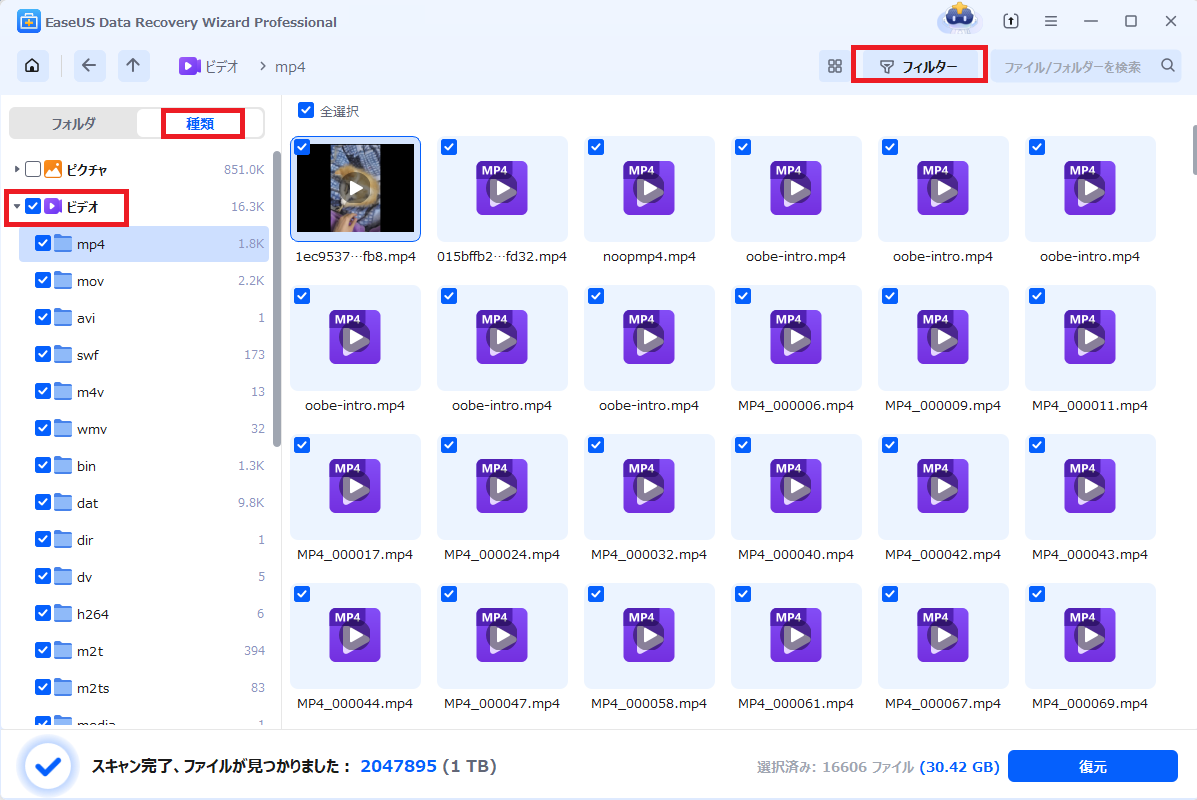
ステップ3.場所を指定して復元します。
復元したいビデオファイルを選択して、「復元」をクリックしてください。それから、ファイルの保存場所を指定してください。
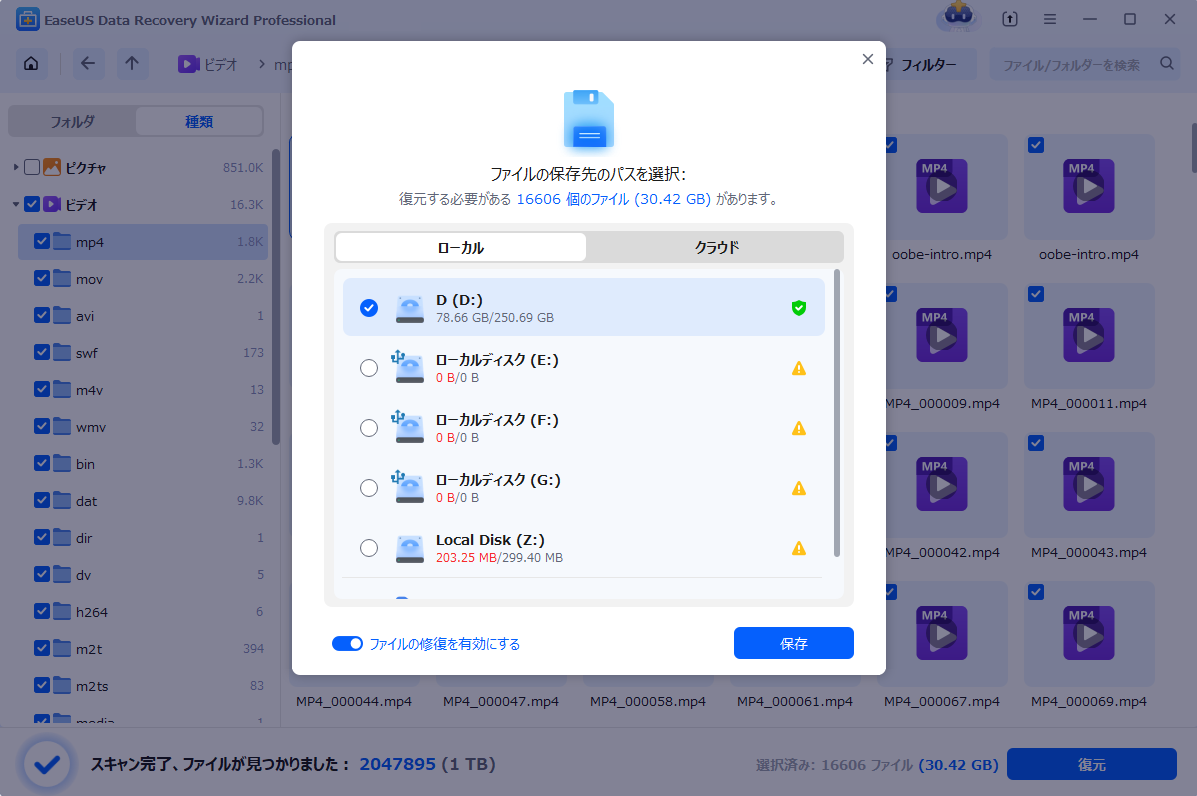
Panasonicのビデオカメラのほかに、EaseUS Data Recovery WizardはCanon EOSのデータ復旧などにも対応できます。
誤って消去してしまったファイルをはじめ、様々な問題や状況でもデータを簡単に復元することができます。強力な復元エンジンで高い復元率を実現、他のソフトでは復元できないファイルも復元可能です。
もっと見るEaseus Data Recovery Wizard Freeの機能は強い。無料版が2GBの復元容量制限があるが、ほとんどのユーザーはほんの一部特定なデータ(間違って削除したフォルダとか)のみを復元したいので十分!
もっと見る...このように、フリーソフトながら、高機能かつ確実なファイル・フォルダ復活ツールとして、EASEUS Data Recovery Wizardの利用価値が高い。
もっと見る